Typora+PicGo+Gitee 图片自动上传
我们在使用MarkDown编辑器时,如何解决图片的保存是一个让人很头疼的问题,使用PicGo 和Gitee(免费,不要钱啊,还要啥自行车)可以极大提高我们的图片插入体验
1.注册gitee
1.1首先上Gitee官网注册一个账号 https://gitee.com/

1.2在gitee 上新建一个仓库(用于保存我们上传的图片),设置仓库名称,并记下仓库地址(图片中2所示地址)
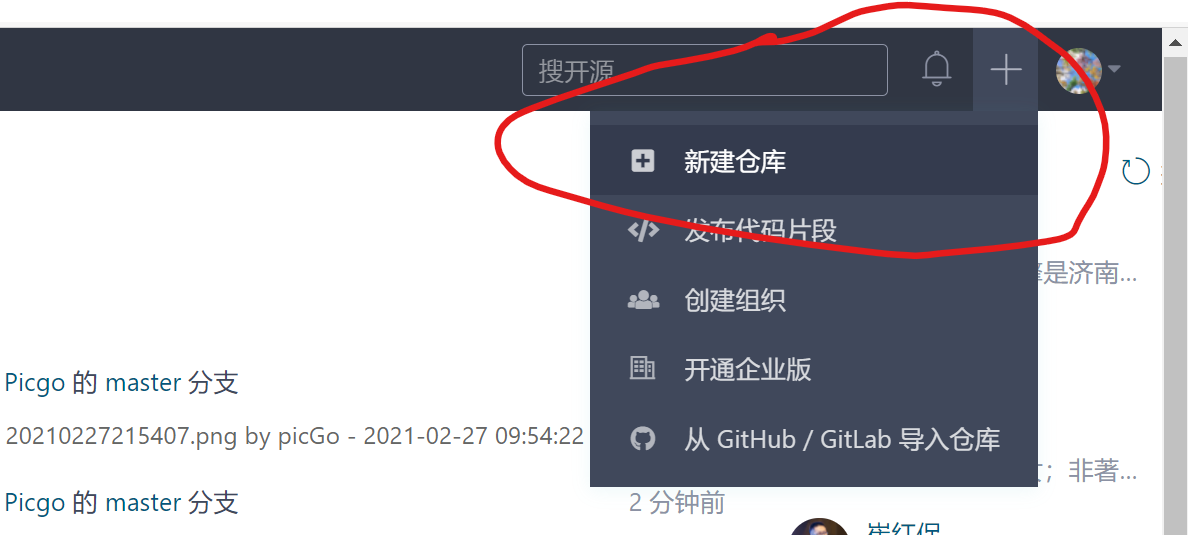
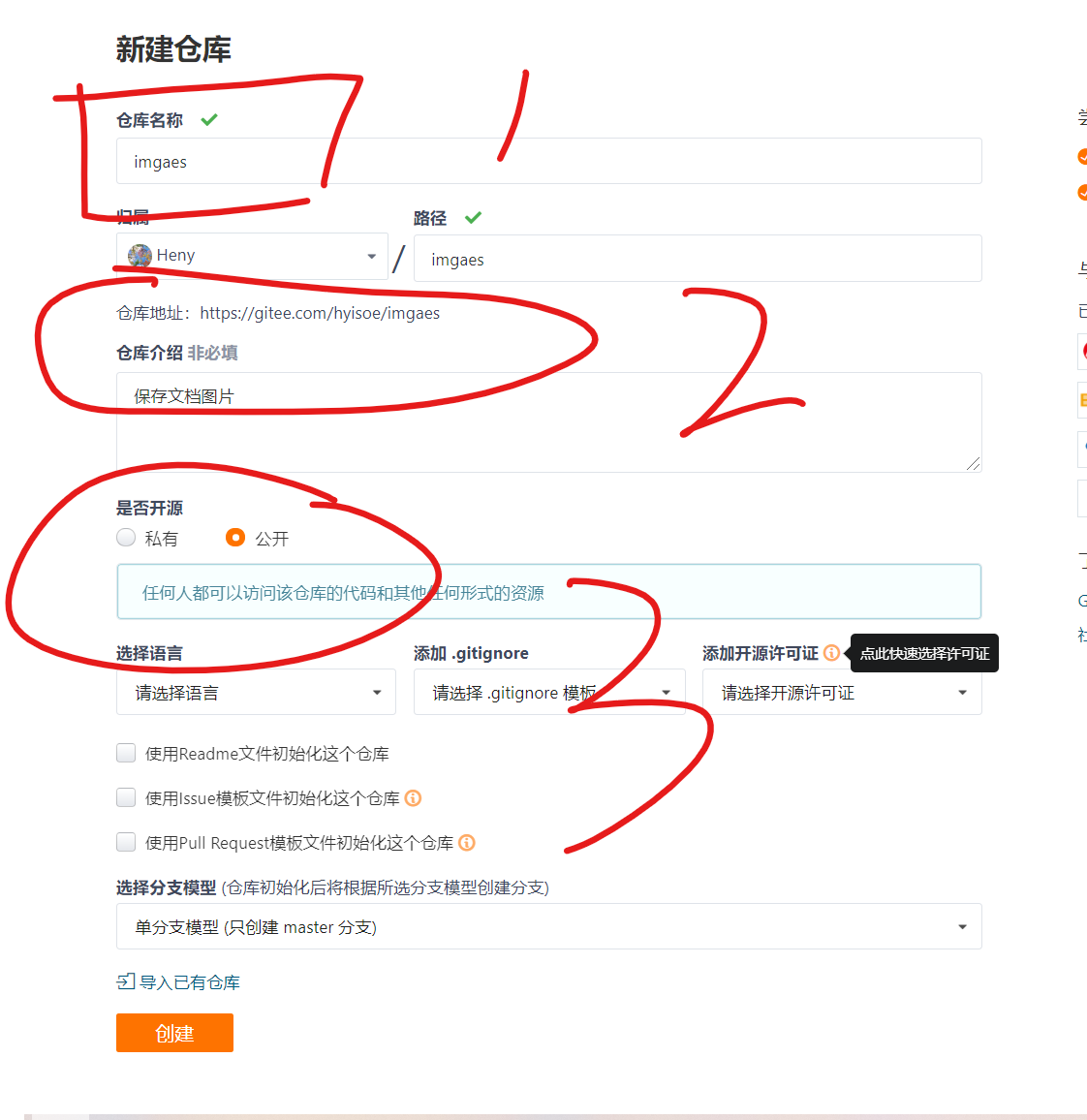
注意:是否开源处建议设置为公开,否则在typroa中无法加载我们上传的图片,会提示(Fail to load image)
1.3 生成私人令牌
在 个人主页>个人设置>私人令牌 生成私人令牌 保存改令牌密钥,后面步骤需要用到
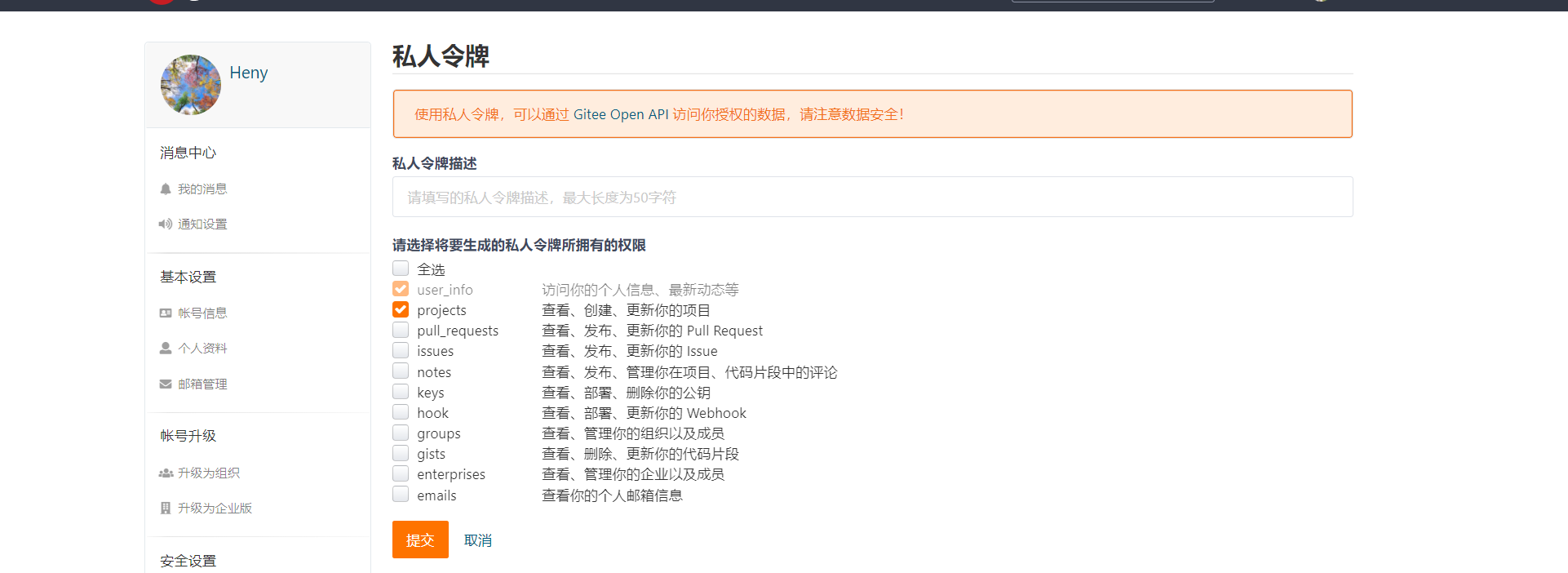
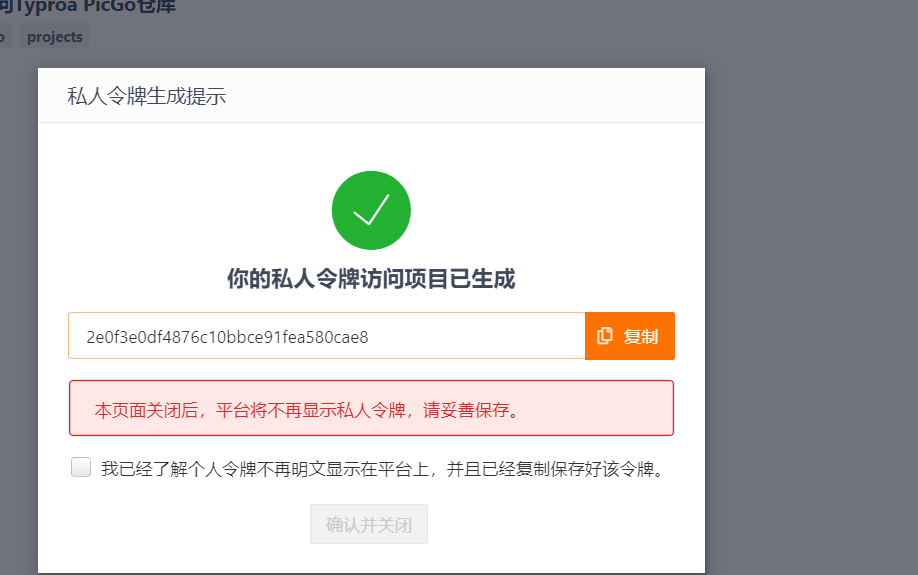
2, PicGo的安装与设置
2.1下载PicGo https://github.com/Molunerfinn/PicGo/releases
WIndows下载最新版本可执行文件即可,其他系统下载对应文件
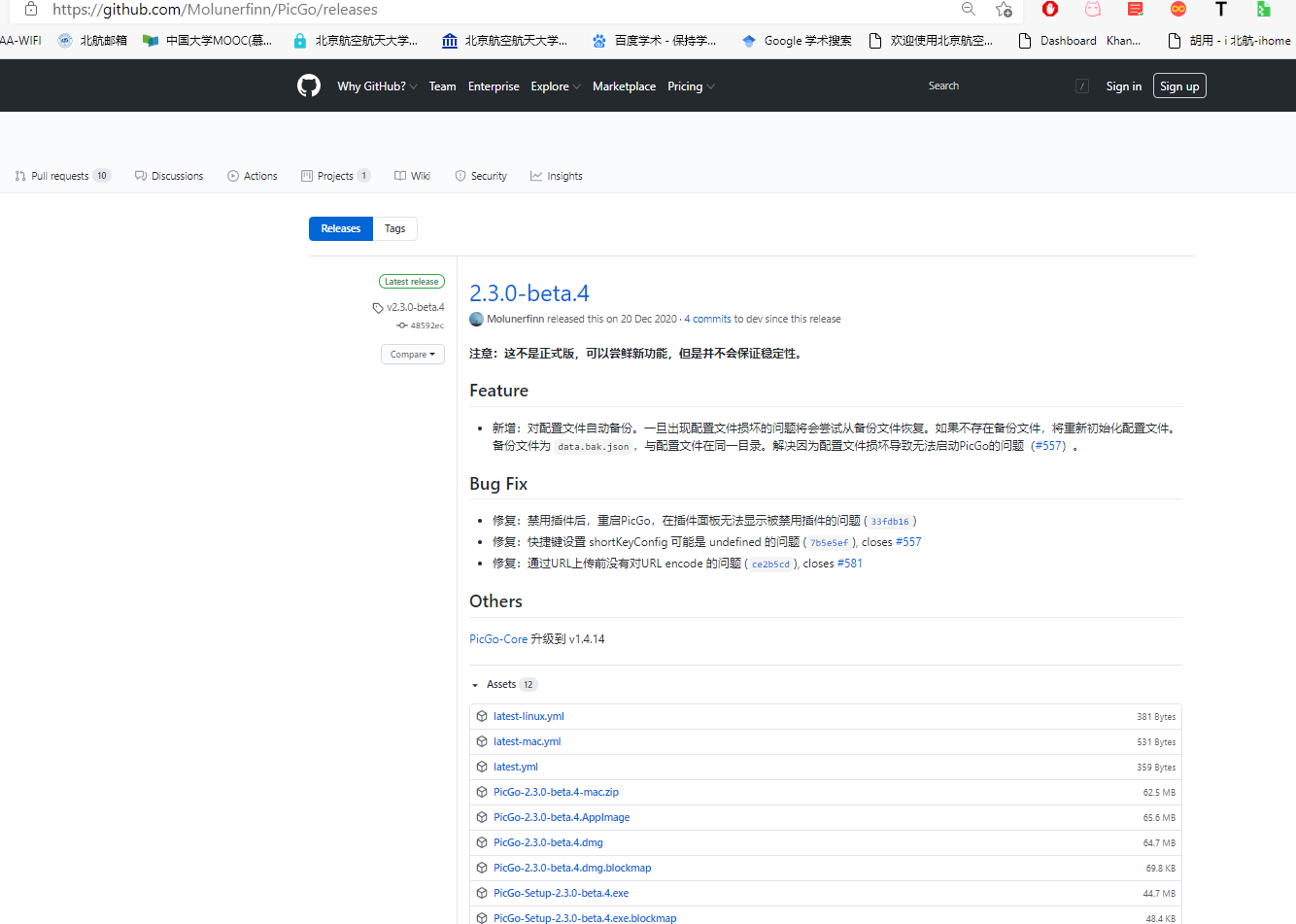
安装,记下安装路径(可自由选择安装目录)
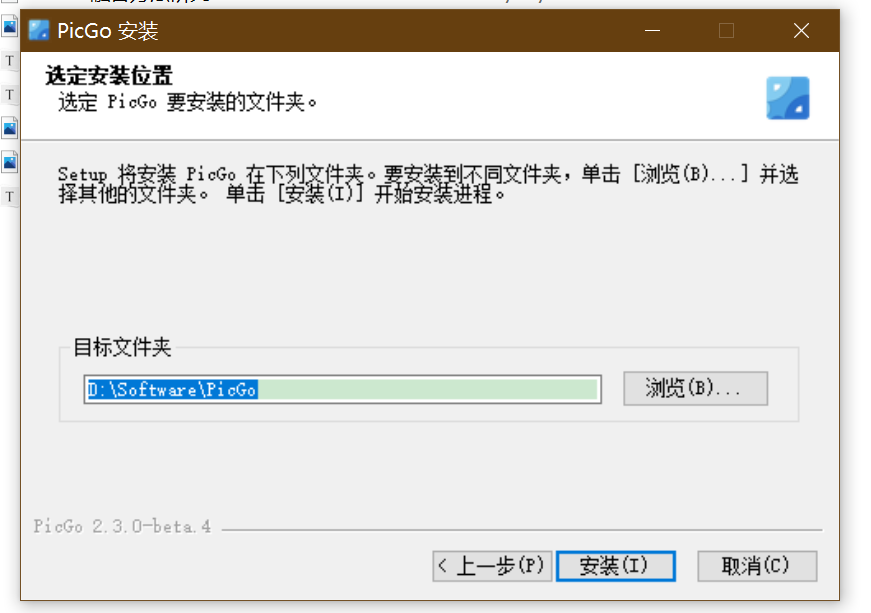
2.2 安装配置gitee-uploader
在插件设置中搜索并安装(注意可能会提示下载Node.js,根据提示下载安装即可),安装后重启PicGo
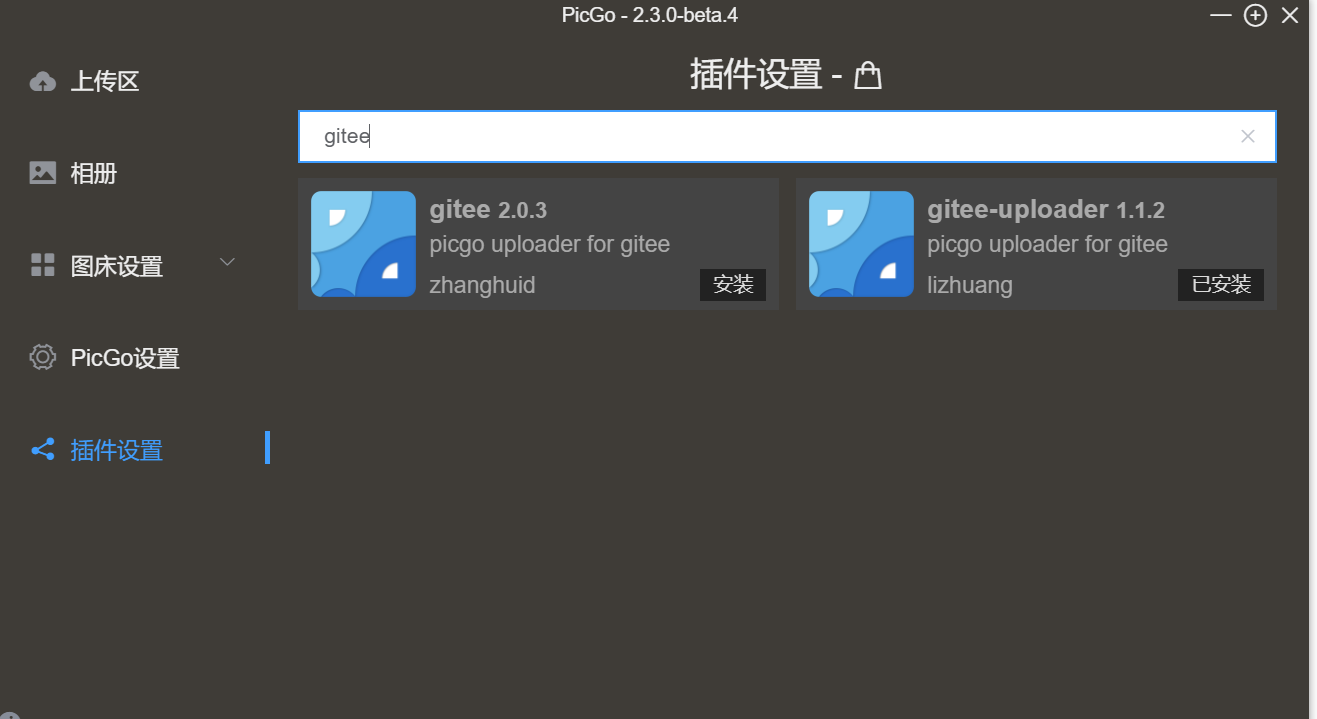
设置图床,repo中填入仓库地址**(只需要填写https://gitee.com/后面的内容,不要填写错误了)**,token处填写自己的私人令牌,branch 没有分支就填master,设置为默认图床,然后确认重启


3 Typroa 配置
在 文件>偏好设置>图像中进行配置

配置如图所示,上传服务选择PicGo(app),找到PicGo.exe 的文件路径
配置完成后可以点击验证图片上传选项查看上传是否成功
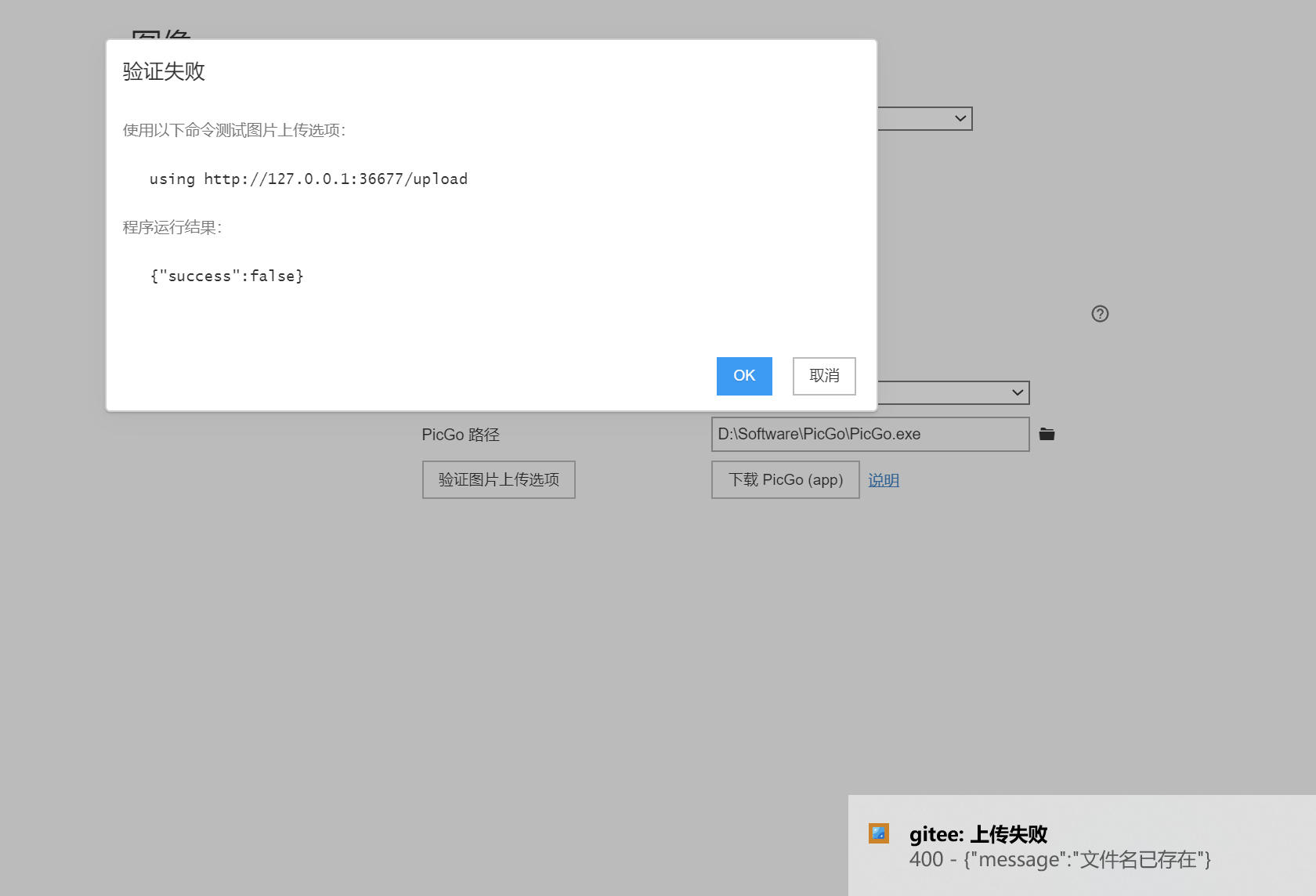
可以看到,上传失败,这是由于文件名重复所致(我前面上传过该图片),可以在PicGo中设置,以时间戳命名,改正后上传成功

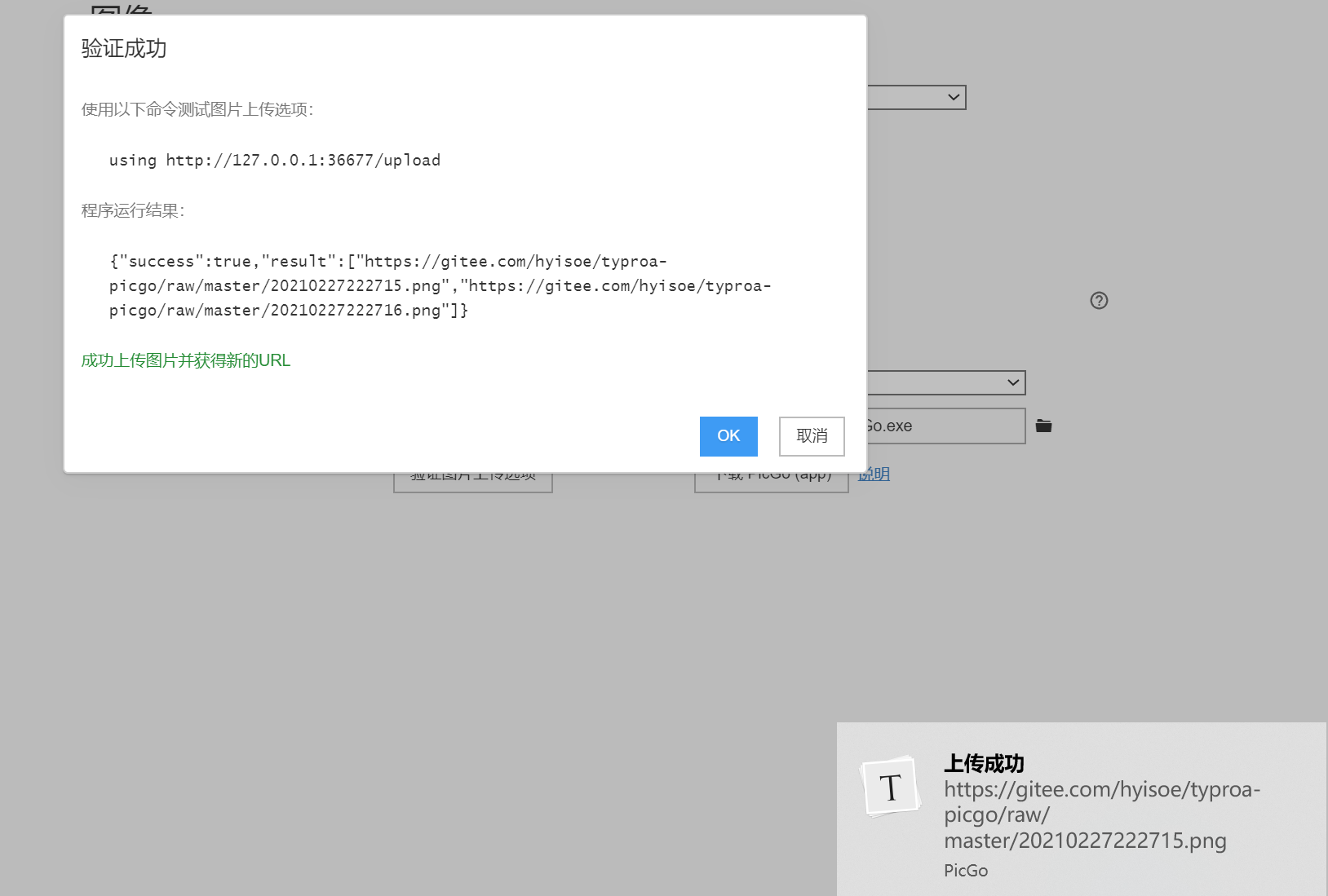
4.图片上传报错的解决方法
4.1 图片重名,解决方法见上
4.2 Typroa中图片上传成功但是加载失败
在设置仓库时设为了私有,将gitee中的仓库设为公有即可 点击管理> 是否开源为公开

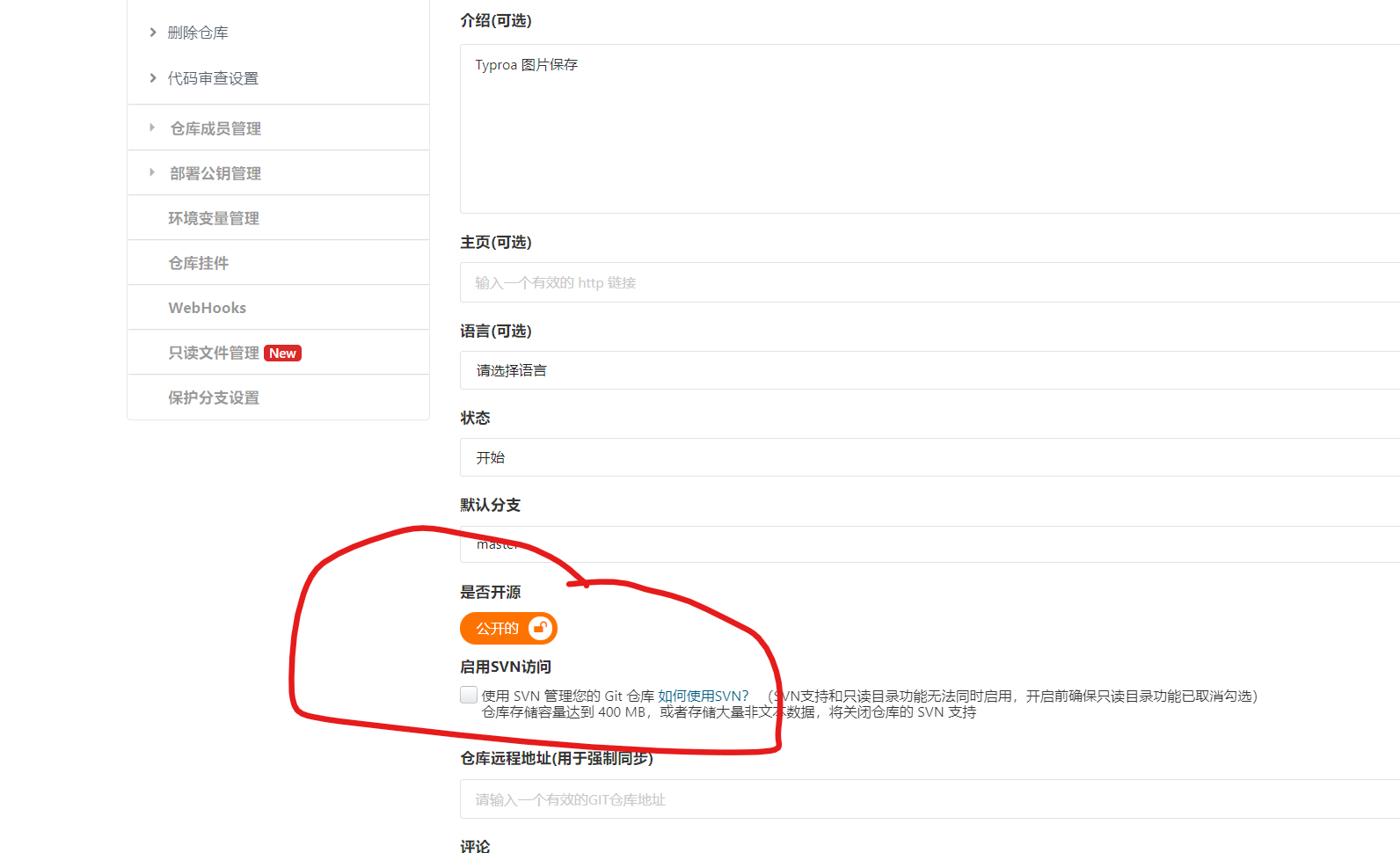
4.3其它错误
Typora+PicGo图床配置以及PicGo上传失败的解决办法
端口错误【转载】picgo+typore自动上传图床配置+排坑
4.4官方解决方案


























 1137
1137











 被折叠的 条评论
为什么被折叠?
被折叠的 条评论
为什么被折叠?








